Likvidēt piekļuves kļūdu internetam ERR_NETWORK_ACCESS_DENIED

- 3787
- 340
- Charles McDermott
Bieži vien lietotāji saskaras ar piekļuves problēmu hromā vai citā pārlūkprogrammā, kas parādās vienreiz vai sistemātiski. Lapas netiek atvērtas, un tā vietā novērotājs izsniedz kļūdu "interneta piekļuve" aizvērta "ar ERR_NETWORK_ACCESS_DENED kodu kodu. Ir kļūme gan Windows 10, 7, gan citos komplektos. Turklāt savienojuma kļūda var parādīties ar ziņojumu "Savienojums tiek pārtraukts. Liekas, ka jūs esat savienojis ar citu tīklu "un err_network_changed koda kodu. Kāpēc pārlūkprogramma neiet uz pieprasīto vietni un kā novērst piekļuves problēmu internetam, mēs apsvērsim. Jūs varat novērst darbības traucējumus, ja datorā ir administratora tiesības.

Err_network_changed kļūdu cēloņi
Lai atrisinātu problēmu, ir nepieciešams noskaidrot, kāpēc pārlūkam tika liegta piekļuve tīkla savienojumam. Kļūda ar err_network_access_denied kodu var rasties šādu iemeslu dēļ:
- Tīkla savienojumu bloķē pretvīrusu, ugunsmūra (būvēts -in, trešais -daļa) vai cita programmatūra.
- Ļaunprātīgu programmu ietekme.
- Nepareizs maršrutētāja darbs, modems, tīkla aprīkojuma kļūme.
- Problēmas ar fizisku savienojumu caur kabeli.
- Darbības traucējumi pakalpojumu sniedzēja pusē.
- Bojāti, novecojuši ierīču vadītāji.
- Pārlūka kļūmes, nepareizi profila iestatījumi un citi iemesli.
Kļūda ar err_network_changed kodu ir saistīta ar izmaiņām tīkla parametros, kurus iepriekš iestatīja un izmantoja pārlūkprogramma. Bieži vien savienojums tiek pārtraukts, ja ierīce ir savienota ar citu tīklu pārejas uz vietni, pēc maršrutētāja atsāknēšanas un atkārtota savienojuma, kā arī tad, ja operētājsistēma sāka izmantot savienojumu caur citu tīkla adapteri. Tad neveiksme izpaužas vienreiz un vairs neuztraucas. Grūtāk ir meklēt iemeslu, kad darbības traucējumi ir sistemātiski. Jebkurš no iepriekšminētajiem faktoriem, kas izraisa piekļuves piekļuves aizliegumu, var izraisīt pārtrauktā savienojuma problēmu. Turklāt iemesli var būt arī:
- Nestabila darbība vai instalētu virtuālā tīkla adapteru konflikts, kā arī programmatūra VPN.
- Nepareizs protokola IPv6 darbs.
- Ierīces savienošana ar jauno maršrutētāju, vairāku tīklu klātbūtne piekļuves zonā.
Neaizmirstiet, ka, ja mēs runājam par korporatīvo tīklu, kļūda ERR_NETWORK_ACCESS_DENIED var būt saistīta ar administratora nodibinātās piekļuves aizliegumu internetam, tad būs grūtāk to apiet apkārt.
Izšķirtspējas metodes ERR_NETWORK_ACCESS_DENIED
Bieži vien piekļuves problēmas tīklam atrisina parasto lapu atsāknēšana, bet, ja pēc tam darbības traucējumi joprojām ir izpaudināti, tai būs jācīnās ar citām metodēm. Err_network_access_dened kļūdas korekcija ir novērst nepatikšanas avotu. Pirms meklējat programmatūras iemeslu dēļ, jums jāpārbauda fiziskais savienojums ar tīklu, jo vads var vienkārši pārvietoties, tikt pārtraukts vai slikti saspiests, kas bieži noved pie savienojuma kļūdām.
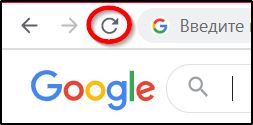
Uzreiz ir iespējams nekavējoties identificēt vainīgo, tāpēc lēmums parasti nāk jau notikumu laikā. Apsveriet, kā novērst kļūdu ERR_NETWORK_ACCESS_DENIED atkarībā no provocējošā koeficienta.
Darba programmatūras pārbaude datorā
Vispirms jāpārbauda, vai lapas ir ielādētas citos novērotājos. Ja tā, tad tīkla savienojumu bloķē jebkura datora programmatūra. Bieži tiek ierobežots piekļuves ierobežojums internetam, kas izveidots -Windows ugunsmūris, trešais -partiju ugunsmūris, pretvīruss vai cita aizsardzības programmatūra. To var noskaidrot, pārejot uz programmas iestatījumiem un pārbaudot tīkla savienojumu noteikumus.
Windows ugunsmūra parametrus var pārbaudīt šādi:
- Mēs ejam uz vadības paneli un atveram "BrandMower Windows".
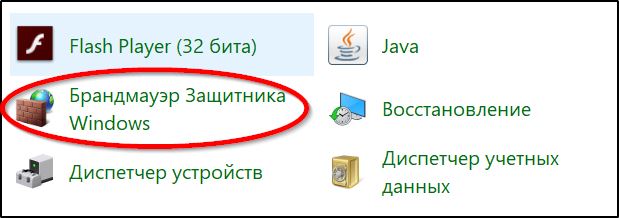
- Kreisajā pusē ir iespēja atvienot aizstāvi. Izmantojot to, varat pārbaudīt, vai kļūda ir pazudusi.
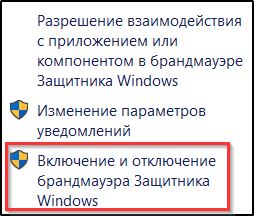
- Ir vēl viens risinājums. Atveriet "Papildu parametrus".

- Šeit jums jāredz, vai izejošā savienojuma noteikumos ir aizliegumi, tos norāda sarkanā ikona.
 Ja ir, noklikšķiniet uz PKM un atlasiet opciju "Atspējot noteikumu" vai "izdzēst".
Ja ir, noklikšķiniet uz PKM un atlasiet opciju "Atspējot noteikumu" vai "izdzēst".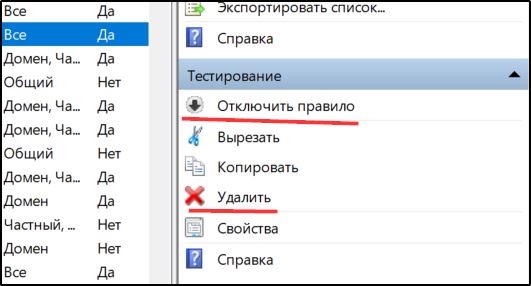
- Mēs arī pārbaudām aizliegumu pieejamību ienākošo savienojumu noteikumos un rīkojamies tādā pašā veidā, ja tie ir pieejami.
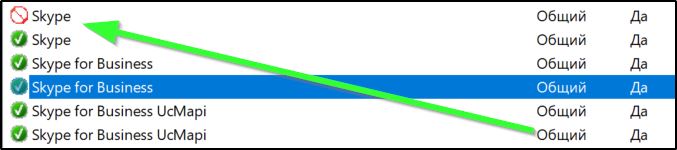
Veicot šīs darbības, mēs pārbaudām, vai Err_Network_access_denied kļūda ir pazudusi. Varat arī atiestatīt Windows ekrāna iebūvēto starpridošo ekrānu, kuram aizstāvim ir jāizvēlas opcija “Atjaunot noklusējumu”, izvēlnē kreisajā pusē un jāapstiprina darbība.
Ja datorā tiek instalēti kādi trešo personu ugunsmūri, mēs pārbaudām, vai šī programmatūra ir vainīgais, kas bloķē piekļuvi tīklam un līdzīgi novērš problēmu.
Tīkla savienojuma vai maršrutētāja pārbaude
Vēl viens izplatīts tīkla piekļuves kļūdas iemesls ir savienojuma trūkums. Problēmu var saistīt gan ar savienojuma darbības traucējumiem, gan ar tīkla aprīkojuma vai aparatūras darbības traucējumiem. Lai novērstu kļūdu ERR_NETWORK_ACCESS_DENIED, mēs veicam šādas darbības:
- Mēs dodamies uz savienojuma iestatījumiem un pārbaudām tīkla parametrus.
- Restartējiet maršrutētāju (ja to lieto) un pārbaudiet, vai problēma ir pazudusi.

- Tā kā nav izslēgta darbības traucējumu varbūtība pakalpojumu sniedzēja līmenī, nav iespējams atrisināt šo problēmu patstāvīgi, tāpēc jums jāsazinās ar pakalpojumu sniedzēja operatoru, lai noskaidrotu situāciju.
Google Chrome profila noņemšana
Ja problēma ir pārlūka profila iestatījumi, kļūda ERR_NETWORK_ACCESS_DENIED palīdzēs labot tās dzēšanu. Lai to izdarītu, mēs darām šādi:
- Atveriet konsoli "Perform" (noklikšķiniet uz Win+R).
- Iepazīstieties ar vietni LocalPPData %\ Google \ Chrome \ lietotāja dati \ (vai %UserProfile %\ Local Iestate \ Application Data \ Chrome \ lietotāja dati \ operētājsistēmai Windows XP).
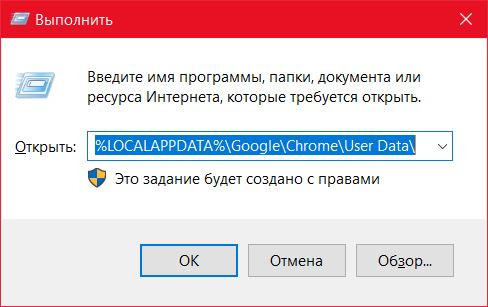
- Mēs meklējam katalogu ar nosaukuma noklusējumu un pārdēvējam to pēc noklusējuma.Sens.
Ja kļūdas avots bija nepareizi profila iestatījumi, šī metode kļūs par problēmas risinājumu.
Citas eliminācijas metodes
Ja iepriekš minētās metodes nav palīdzējušas, varat mēģināt izpildīt šādus:
- Mēs novēršam tīkla tīklus pa Windows (dodieties uz vadības paneli - novēršot problēmas - savienojumu ar internetu vai noklikšķiniet uz tīkla ikonas koka PKM un atlasām “darbības traucējumu diagnostika”).

- Novērst datora inficēšanās iespējamību ar kaitīgu programmatūru un reklāmas programmatūras pieejamību, skenējot ierīci ar īpašiem rīkiem. Mēs izdzēšam nevēlamas programmas, kad tās tiek atklātas.
- Pārbaudiet IP adresi maršrutētāja vadības panelī, kā arī atveriet savienojuma rekvizītus (vadības panelis - tīkla savienojumi, nospiediet PKM uz savienojuma ikonu vai sāciet logu ar komandu CPL No konsoles "Perform") pēc tam atlasiet IP versiju 4 (TCP/IPv4) protokolu un noklikšķiniet uz pogas "Rekvizīti". IP adreses un DNS servera iegūšanas parametriem šeit jābūt aktīviem automātiski.
- Err_network_changed un daudzu citu savienojuma problēmu pārtrauktā savienojuma kļūda bieži palīdz noteikt DNS Windows kešatmiņas denting un tīrīšanu.
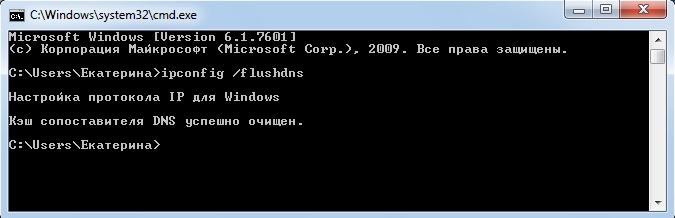
- Atvienojiet vai izdzēsiet instalēto virtuālā tīkla adapterus, kā arī programmatūru VPN.
- Atvienojiet savienojumu IPv6, kuram mēs pārejam uz tā īpašībām, IP versijas 6. versijas (TCP/IPv6) komponentu sarakstā atrodiet un noņemiet lodziņu tieši pretēji, apstipriniet darbību, nospiežot pogu OK. Pēc tam izslēdziet tīklu un atkal izveidojiet savienojumu.
- Atvienojiet starpniekservera serverus pārlūkiem. Universālā metode operētājsistēmai Windows 10, 8, 7 plāno doties uz vadības paneli un atvērt “tīklu un internetu”, pēc tam atlasiet “Pārlūka rekvizīti”. Cilnē “Savienojums”, noklikšķiniet uz “Tīkla iestatījumi”, jaunajā logā mēs noņemam čekus, kas ir pretēji vietējiem savienojumiem “Izmantojiet starpniekserveri” un “parametru automātisku definīciju”, pēc tam mēs piemērojam izmaiņas.
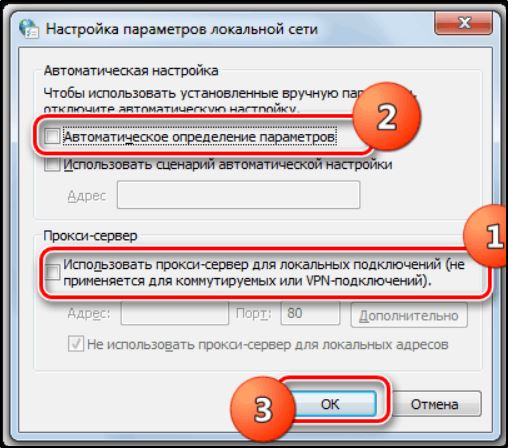
Katra no šīm metodēm būs efektīva vienā vai otrā gadījumā. Tie nav grūti, un tos var veikt ne pārāk moderni lietotāji, taču dažreiz pirms problēmas risināšanas jums ir jāsakārto vairākas iespējas.
- « Windows 10 atkopšanas vidējās metodes
- CHKDSK kļūdas labošanas metodes neapstrādātiem diskiem nav pieņemamas »

